注:windows10系统保护功能用于nTFs 文件系统格式的驱动器。
我们按“win+E”组合键打开windows10资源管理器,选“计算机”,随意选择一个分区,右键单击E盘,选择“属性—以前的版本”,如果在这里我们看到显示“没有早期版本”,说明此时windows10系统还没有开启系统保护功能,没有系统备份,自然无法还原系统。
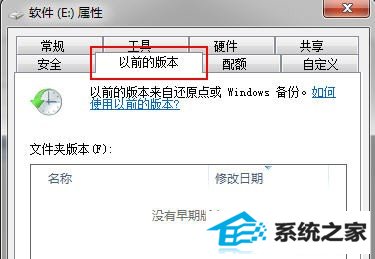
图示:目前没有还原点
下面开启windows10系统的系统保护功能,并设置系统还原点。
在windows10资源管理器中选择“计算机”,点击“系统属性”。
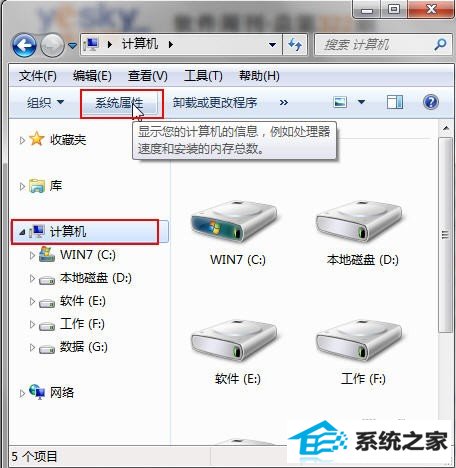
图示:准备打开windows10系统保护
在左边菜列表中选择“系统保护”。
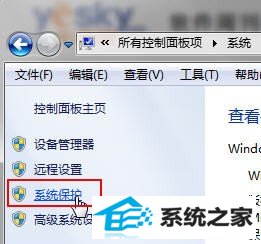
图示:打开windows10系统保护
进入“系统属性”设置页面,选择“系统保护”页卡,选好想要开启高级备份与还原功能的磁盘,比如G盘,单击“配置”按钮。
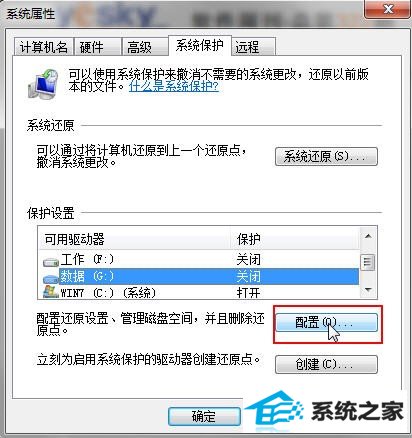
图示:windows10系统保护配置
在“系统保护数据”窗口的还原设置中选择“仅还原以前版本的文件”,单击“确定”。
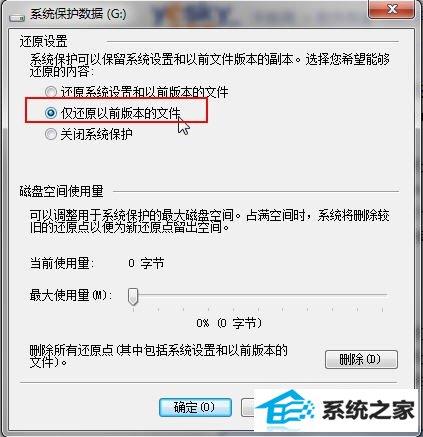
图示:windows10系统保护设置
在“系统属性”页面,选择“创建”,以便创建系统还原点。
在“创建还原点”页面,填入还原点描述,这里我们填入“G盘还原”,然后单击“创建”。
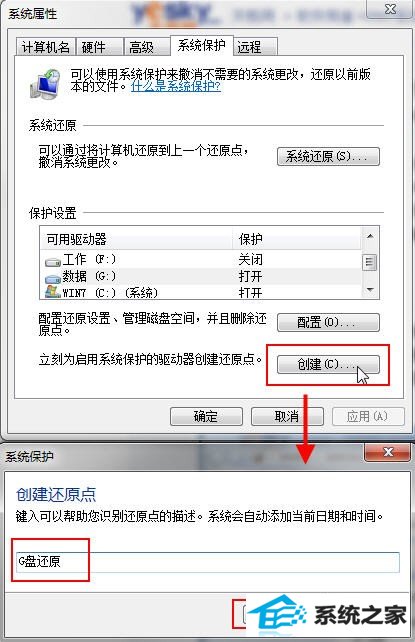
图示:创建windows10系统还原点
创建成功后单击“关闭”。
现在我们再次查看一下分区属性,在windows10资源管理器中打开“计算机”,鼠标右键单击G盘,选择“属性”,选择“以前的版本”,现在我们可以看到刚刚开启高级备份与还原功能所为我们创建的还原点文件,它保存着当时的版本信息。
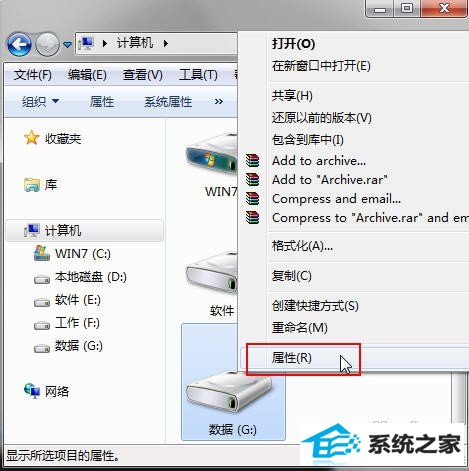
图示:查看windows10系统还原点
设置好还原点以后,就算我们在G盘中不小心误删了文件或者文件夹,只要打开“计算机”,右键单击G盘,选择“属性”,选择“以前的版本”,单击“G盘”,选中windows10系统为我们备份的以前的版本信息,单击“还原”。
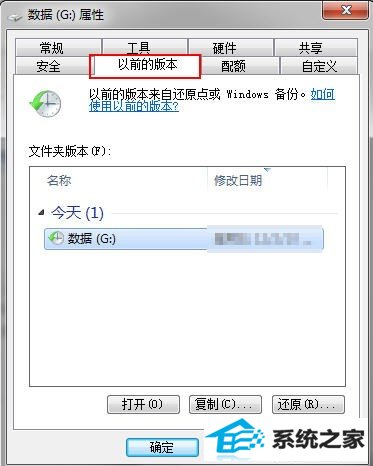
图示:还原windows10系统
系统会问我们是否要还原到以前的版本,单击“还原”。
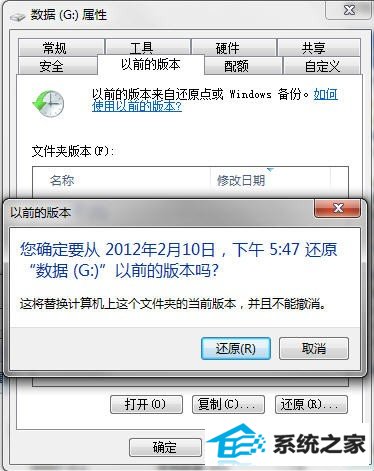
图示:windows10系统还原
这时windows10系统会马上为我们进行以前版本的还原操作,还原所用的时间长短取决于分区存储的数据多少。等还原操作成功完成后我们的windows10系统就恢复到之前时间的还原点状态,误删的文件和文件夹自然也就找回来了。
windows10系统的系统保护为我们提供了非常方便的系统备份与还原功能,不管是我们做一些软件试用还是文件操作,只要之前设定了系统还原点,即使出了问题,windows10的系统保护功能也能帮我们轻松迅速地恢复到正常系统状态,省心又方便。








